Excelで小数点以下の桁数を変更する方法
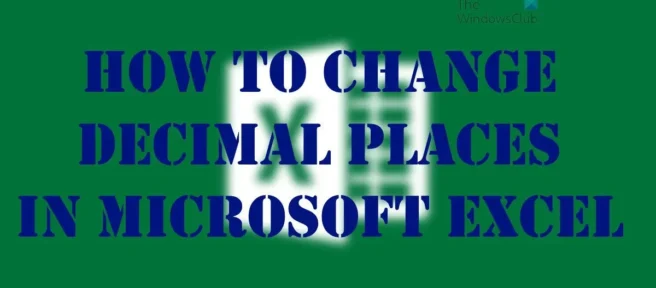
Microsoft Excel で何をするかによっては、小数点以下の桁数を扱わなければならない時が来るかもしれません。これが当てはまる場合は、Excel スプレッドシートの小数点以下の桁数を変更する方法を学ぶ必要があります。
スプレッドシートに表示される小数点以下の桁数を決定する機能は、2007 年から現在までのすべてのバージョンの Excel で可能であることに注意してください。この記事ではOffice 365バージョンの Excelを使用しているため、現在使用しているバージョンとは手順が若干異なる場合があります。Microsoft Excel で小数点以下の桁数を変更する方法はいくつかあります。それぞれのオプションについて説明します。
Excelで小数点以下の桁数を変更する方法
次のいずれかの方法を使用して、Microsoft Excel の小数点以下の桁数を変更できます。
- [小数点以下の桁数を増やす] ボタンと [小数点以下の桁数を減らす] ボタンを使用します。
- 組み込みの数値形式を追加する
- 優先する小数点以下の桁数をデフォルトにする
1]「小数点を増やす」と「小数点を減らす」ボタンを使用します。

ワークシートにすでに数値を入力している場合は、増減ボタンを使用して小数点以下の桁数を決定することをお勧めします。これらはリボン上のボタンなので、簡単に見つけることができます。
- Microsoft Excelアプリケーションを開きます。
- 好みのワークシートに移動します。
- 書式を設定するセルを選択します。
- [ホーム] タブには、 [ 10 進数を増やす] ボタンと[10 進数を減らす]ボタンがあります。
- [増加] をクリックしてより多くの数字を表示するか、 [縮小] をクリックしてより少ない数字を表示します。
新しい小数点以下の桁数の設定が有効であり、すぐに使用できることがすぐにわかります。
2]組み込みの数値形式を追加

デスクトップ バージョンの Excel を使用しているユーザーは、数値形式オプションを使用して独自の小数点ルールを作成できます。
- スプレッドシートで、[ホーム] タブに移動します。
- ” Number ” グループを見てください。
- ここで、数値形式のリストの横にある矢印を選択する必要があります。
- その後、[その他の数値形式] をクリックします。
- [カテゴリ]リストで、[通貨]、 [会計]、 [利息]、または[科学]を選択できます。それはすべて、シートにあるデータのタイプによって異なります。
ここで、[小数点] フィールドに、表示する小数点以下の桁数を入力します。
3]優先する小数点以下の桁数をデフォルトにする
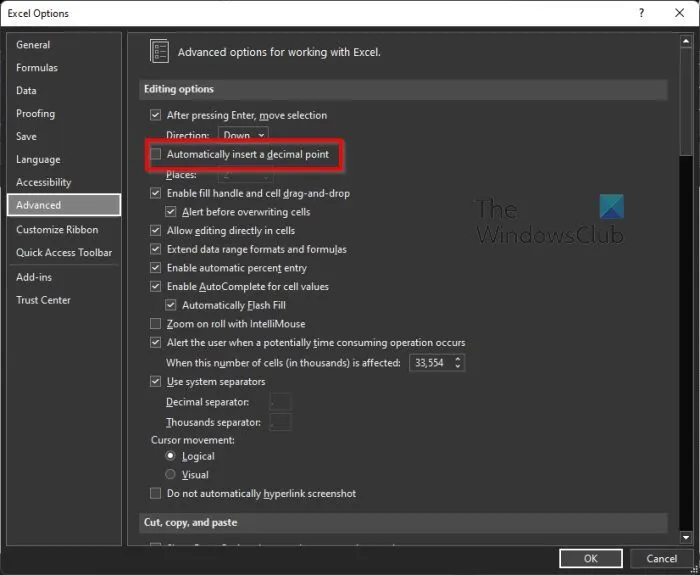
上記の解決策に興味がない場合、ここで最後に行うことは、優先する小数点以下の桁数をデフォルト オプションとして設定することです。
始める前に、この機能はExcel Onlineでは使用できないことに注意してください。そこでは使用しないでください。
- Excel を開き、 [オプション] を選択します。
- スプレッドシートがある場合は、[ファイル] > [オプション] をクリックします。
- [詳細]カテゴリで、[編集オプション] に移動します。
- その後、[小数点を自動的に挿入] の横にあるチェックボックスをオンにします。
- 「Places」フィールドが表示されます。
- 小数点の右側に正の数値、または小数点の左側に負の数値を入力します。
- [ OK] ボタン をクリックします。
ワークシートでセルをクリックし、目的の数値を入力します。
Excel で使用される小数点以下の桁数は何桁ですか?
実際、Excel は小数点以下 30 桁まで表示できますが、指定された数値の精度は有効桁数 15 桁に制限されています。さらに、5 つの主要な問題、つまり、丸め、切り捨て、バイナリ ストレージ、計算におけるオペランド偏差の累積、および減算時の最終的なキャンセルにより、計算の精度が低下する可能性があります。
Excel で小数が表示されないのはなぜですか?
一部のユーザーは、使用しているバージョンの Excel で小数点以下の桁数が表示されないという問題を抱えています。これはなぜですか? うーん、数値が出るセルの数値フォーマットと関係があるようです。ここで行う最善の方法は、セルの書式を変更して、現在表示されているよりも多くの数値を表示することです。
Excelで丸めの問題を修正する方法は?
最初に「ファイル」をクリックしてから、「オプション」を選択する必要があります。それが完了したら、[Excel のオプション] を選択し、[詳細設定] に進みます。そこから、「この本を計算するとき」を見つけて、「表示どおりに精度を設定する」を選択する必要があります。最後に、[OK] をクリックして完了です。
出典: Windows クラブ



コメントを残す